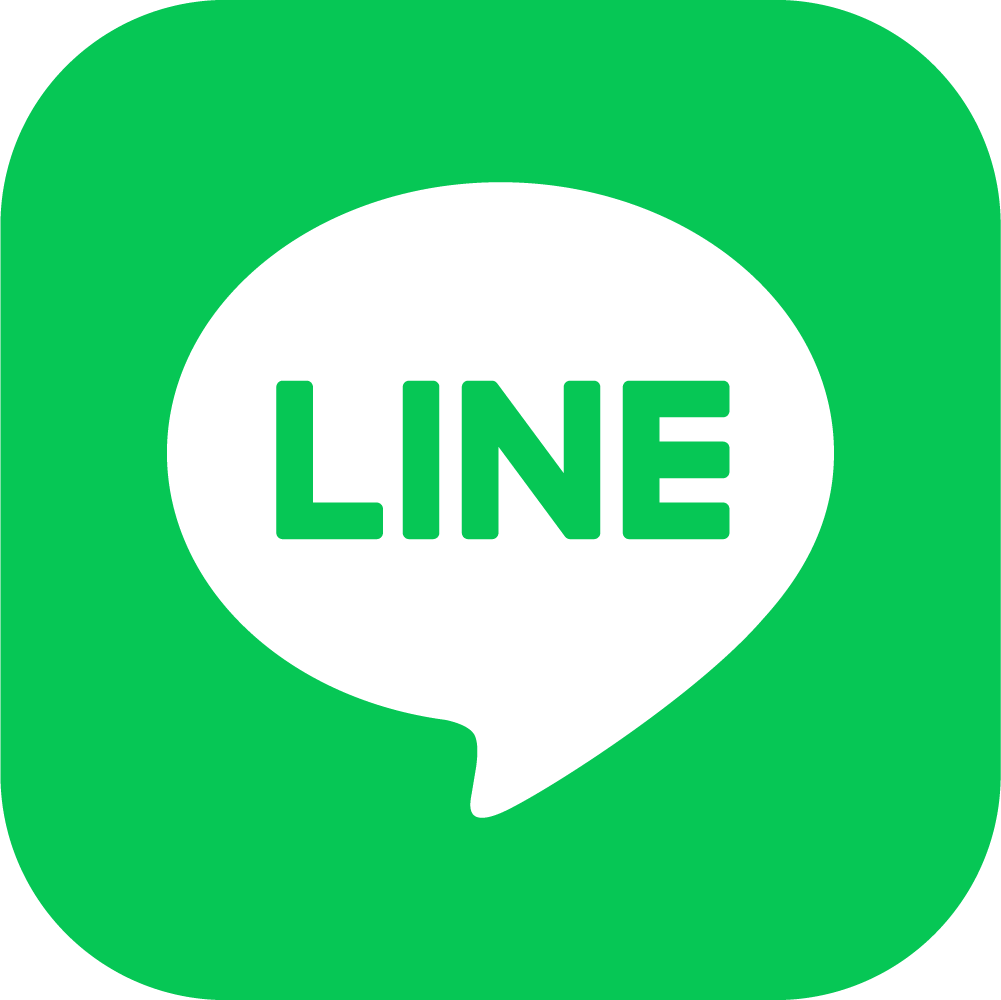事前に以下のことを確認してください。 初めて接続(ペアリング)するときは、スマートフォンとロボット掃除機(ミニマル)が、ご自宅のWi-Fi親機からインターネットに接続できていることが前提となります。Wi-Fi環境の詳細は、以下のページを参考にしてください。 「スマートフォンを使って本体を遠隔操作するために必要な環境を教えてください。」
Wi-Fiに接続できない場合は、以下のページをご覧ください。 「日立ロボットクリーナー専用アプリで、スマートフォンとロボット掃除機「ミニマル」がWi-Fiに接続できません。」
スマートフォンが、Wi-Fiに接続できたら、スマートフォンの「日立ロボットクリーナー専用アプリ」をダウンロードし、ペアリングの手順を確認してください。 「本体とスマートフォンをペアリングする方法を教えてください。」
ペアリングが正常にできないときは、以下の対処方法を順番に確認してください。
- 「専用アプリ」のパスワードがわからない、パスワードを入れても次に進めない場合
- 「お使いのスマートフォンの「設定」「Wi-Fi」から「RV-〇〇〇〇_XXXXXX」を選択してください。」(○は製品型式、×は英数字)とメッセージが表示されてしまう場合
- 「マナー」ボタンを長押ししても、ロボット掃除機(ミニマル)本体に「Pr」が表示されない場合
- 通信ランプが点滅している場合
- スマートフォンがWi-Fi親機と接続できているが、ロボット掃除機(ミニマル)にペアリングができない場合
- ペアリングができていても、ロボット掃除機(ミニマル)が急に動かなくなってしまった場合
-
「専用アプリ」のパスワードがわからない、パスワードを入れても次に進めない場合
「日立ロボットクリーナー専用アプリ」で入力するパスワードは、お使いのWi-Fi親機のパスワードと同じです。
親機本体に記載されているネットワーク名(SSID)のパスワード、あるいは設定したパスワードを入力し、[次へ]をタップしてください。
パスワードを間違えずに入力するには、「パスワードを表示する」のチェックボックスをタップすることで、入力中のパスワードが表示できます。
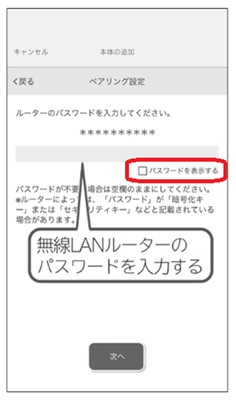
- 「お使いのスマートフォンの「設定」「Wi-Fi」から「RV-〇〇〇〇_XXXXXX」を選択してください。」(○は製品型式、×は英数字)とメッセージが表示されてしまう場合 ロボット掃除機(ミニマル)本体がペアリングの状態に設定されていません。「スタート/ストップ」ボタンを押してスタンバイ状態にしたあとで、「マナー」ボタンを「Pr」が表示されるまで長押ししてください。 「本体とスマートフォンをペアリングする方法を教えてください。[専用アプリ対応機種]」
- 「マナー」ボタンを長押ししても、ロボット掃除機(ミニマル)本体に「Pr」が表示されない場合 英数字表示部に「LA」「CL」が表示されている場合は、「マナー」ボタンを押して「Pr」に切り替えてください。 改善しない場合は、本体の「スタート/ストップ」ボタンを押して、スタンバイ状態になっているか確認してください。 電源が「OFF」になっていたり、スリープ状態だと操作できません。「スリープ状態」と「スタンバイ状態」のときの表示については、以下のページを参考にしてください。 「本体の停止状態について教えてください。」
- 通信ランプが点滅している場合 通信準備中です。点灯または消灯するまでしばらくお待ちください。
- スマートフォンがWi-Fi親機と接続できているが、ロボット掃除機(ミニマル)にペアリングができない場合 お使いのWi-Fi親機によっては、ネットワーク名(SSID)が、2.4GHz帯と5GHz帯の2種類ある製品があります。 ロボット掃除機(ミニマル)は2.4GHz帯にのみ対応しています。 どちらか見分ける方法は、SSIDの末尾に「-a」「-n」などが付くのが5GHz帯で、「-b」または「-g」が付くのが2.4GHzになりますので、スマートフォンを「SSID-b」または「SSID-g」のWi-Fiに接続してください。
- ペアリングができていても、ロボット掃除機(ミニマル)が急に動かなくなってしまった場合 以下のページをご確認ください。 「専用アプリのボタンが操作できません。[専用アプリ対応機種]」
この説明は役に立ちましたか?
ウェブサイト内で解決できない場合にはこちらから
よくあるご質問で、解決できない質問や疑問については、メールまたはお電話にてお答えしております。下記の窓口へお問い合わせください。